安装集群
操作场景
如果没有《配置规划工具》,则采用手动安装方式。在安装Manager完成后,当第一次运行时,请按照FusionInsight Manager安装向导配置集群。
对系统的影响
安装集群时,为保障集群的正常通信,安装脚本会自动关闭各节点的OS的防火墙。如需保持防火墙处于开启状态,请参考《GaussDB 200 6.5.1 通信矩阵》手动开启各端口。
为安全起见,建议用户在安装集群完成后,关闭各节点的root用户远程登录权限。
前提条件
- 已经成功完成安装Manager操作。
- 集群内节点的SSH端口需保持默认(22),否则将导致本章节任务操作失败。
操作步骤
- 配置浏览器。在Internet Explorer浏览器中单击
 ,选择“Internet选项”,在弹出的“Internet选项”对话框中,选择“高级”页签。
,选择“Internet选项”,在弹出的“Internet选项”对话框中,选择“高级”页签。说明:
Chrome浏览器请单击右侧的
 ,选择“设置 > 高级 > 系统 > 打开代理设置”,在弹出的“Internet 属性”对话框中,选择“高级”页签。
,选择“设置 > 高级 > 系统 > 打开代理设置”,在弹出的“Internet 属性”对话框中,选择“高级”页签。 - 在“设置”区域框中,取消勾选“使用SSL 2.0”和“使用 SSL 3.0”,勾选“使用 TLS 1.1”和“使用 TLS 1.2”,如图1。图1 Internet选项
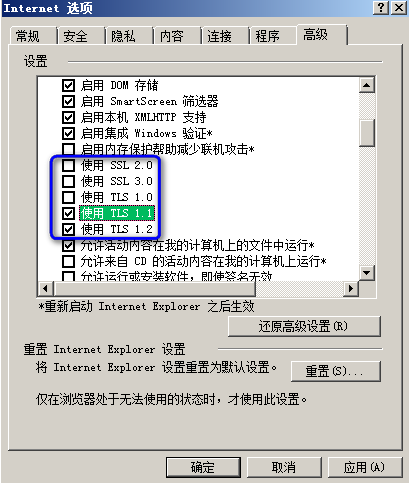
说明:
使用Internet Explorer 11版本需要设置浏览器兼容模式,请单击
 ,选择“兼容性视图设置”,在弹出的“兼容性视图设置”对话框中,取消勾选“在兼容性视图中显示Intranet站点”,单击“关闭”。
,选择“兼容性视图设置”,在弹出的“兼容性视图设置”对话框中,取消勾选“在兼容性视图中显示Intranet站点”,单击“关闭”。 - 登录FusionInsight Manager系统。
在浏览器地址栏中,输入FusionInsight Manager的网络地址:
- 双机Manager:地址格式为“http://FusionInsight Manager系统的WebService浮动IP地址:8080/web”。
- 单机Manager:地址格式为“http://安装GaussDB 200节点的管理IP地址:8080/web”。
例如,在浏览器地址栏中,输入“http://192.168.10.110:8080/web”。
输入用户名(admin)和密码(Admin@123)。
说明:
- 首次登录请清空浏览器缓存。
- 未安装证书前打开网站会提示“证书错误”,请选择继续浏览此网站。
- 首次登录FusionInsight Manager需修改登录密码。
默认用户密码策略:
- 密码字符长度最小为8位。
- 至少需要包含大写字母、小写字母、数字、特殊字符~`!?,.:;-_'"(){}[]/<>@#$%^&*+|\=中的4种类型字符。
- 不可和用户名相同或用户名的倒序字符相同。
- 不可与当前密码相同。
- 建立集群。
单击“创建集群”。输入集群名称,“产品类型”选择“GaussDB200”,“认证模式”选择“安全模式”,然后单击“下一步”进入“选择主机”。
安全模式说明:
- 安全模式:安全版本中各个组件启用kerberos认证。
- 普通模式:普通版本中各个组件不使用kerberos认证。
说明:
如果选择普通版本,不需安全认证即可访问用户数据,企业业务存在安全风险。不建议使用“普通模式”。
- 查找主机(以双平面组网为例)。
- 根据准备数据规划的数据,在“输入IP或IP地址段”中输入集群内各节点的管理平面IP地址。
- 请输入所有节点管理平面的IP地址(包括管理节点、控制节点和数据节点)
- 各IP地址间用“,”隔开,例如:192.168.10.10,192.168.10.11
- 如果IP地址连续,用“-”连接。例如:192.168.10.[10–20]
- 如果IP地址分段连续,连续时用“-”连接,各IP地址段间用“,”隔开,例如:192.168.10.[10–20,30–40]
- 输入能够通过SSH访问服务器的root用户(或omm用户)和密码。
- 单击“查找”,通过SSH启动节点发现,勾选所有节点,然后单击“下一步”进入“设置机架”。
说明:
请选择所有节点(包括管理节点、控制节点和数据节点)。
- 根据准备数据规划的数据,在“输入IP或IP地址段”中输入集群内各节点的管理平面IP地址。
- 设置机架名。
勾选所需设置的主机,单击“设置机架名称”。根据准备数据中规划的数据,在“设置机架”对话框中填写“新的机架名”。共两级目录,例如“/rack1/1”。
单击“下一步”进入“选择服务”。说明:
根据可靠性原则,建议主备管理节点分别部署在不同的机架上,各控制节点分别部署在不同的机架上。
- 选择服务角色。
根据安装方案中规划的数据,选择所需安装的服务。单击“下一步”进入“分配角色”。
- 选择服务角色安装的节点。
根据安装方案服务部署方案中规划的数据,选择各个角色安装的节点。单击“下一步”进入“服务配置”。
- 配置集群参数。
根据集群配置参数集规划的数据,在“服务”下拉框中分别选择所需设置的服务,填写角色相应的参数,单击“下一步”。
- 单击“提交”,在弹出的对话框中确认是否勾选“安装后启动集群”。
- 是,单击“确定”开始安装并启动集群。待集群安装并启动完成后,单击“完成”完成操作。
- 否,单击“确定”开始安装集群。待集群安装完成后,登录FusionInsight Manager页面,手动启动服务。
- 如需继续安装集群,单击“创建集群”,参考以上步骤继续添加新的集群。集群安装后如需手动添加新的服务实例,请参考添加服务进行操作。
- 是否使用omm用户安装集群:
- 是,执行13。
- 否,操作结束。
- 使用PuTTY工具,以root用户在所有节点上执行sh /opt/preset/postset.sh命令。
说明:
- “postset”脚本用于回收omm用户可安装集群的权限。
- 在集群内多个节点上执行同一命令或者存取文件,可以使用软件安装包中的脚本工具快速完成,详细操作请参考如何在集群内多个节点上执行命令或者存取文件。
查看更多:华为GaussDB 200 安装过程(手动安装)






